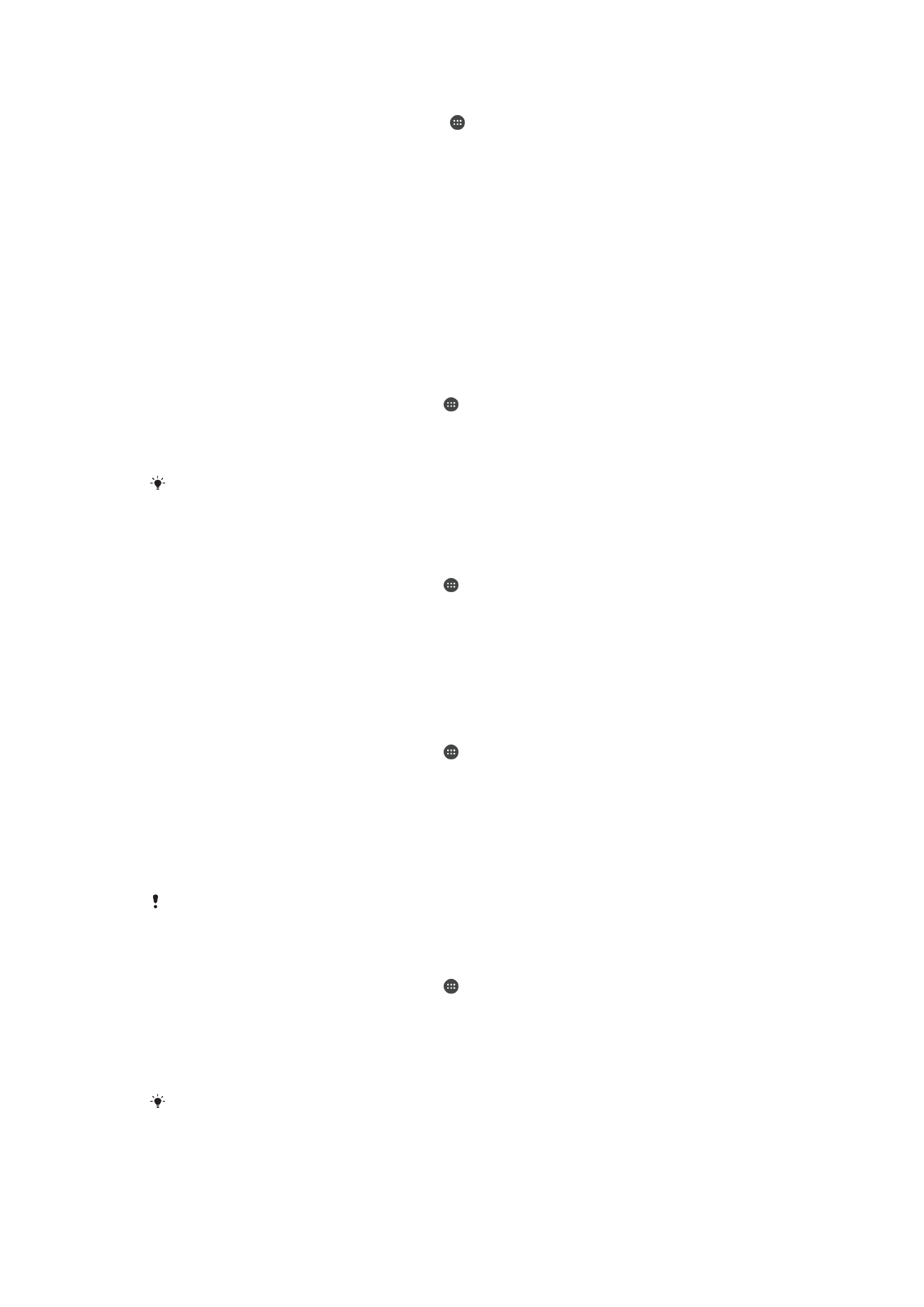
Duomenų naudojimo valdymas
Pritaikius duomenų naudojimo nustatymus galite geriau valdyti duomenų naudojimą,
tačiau taip negarantuojama, kad jums neteks mokėti papildomų mokesčių.
Duomenų srauto įjungimas arba išjungimas
1
Dalyje
Pagrindinis ekranas bakstelėkite .
2
Raskite ir bakstelėkite
Nustatymai > Duomenų naudojimas.
3
Bakstelėkite
Mobiliųjų duomenų srautas šliaužiklį, jei norite duomenų srautą įjungti
arba išjungti.
Kai duomenų srautas išjungtas, naudojant prietaisą vis tiek galima užmegzti Wi-Fi ir
„Bluetooth®“ ryšį.
Jei norite nustatyti duomenų naudojimo įspėjimą
1
Įsitikinkite, kad mobiliųjų duomenų srautas įjungtas.
2
Dalyje
Pagrindinis ekranas bakstelėkite .
3
Raskite ir bakstelėkite
Nustatymai > Duomenų naudojimas.
4
Norėdami nustatyti įspėjimo lygį, įspėjimo liniją nuvilkite prie norimos reikšmės.
Duomenų limitą galite taip pat įvesti patys, bakstelėję skaičių, rodomą šalia eilutės.
Kai duomenų srautas priartės prie jūsų nustatyto lygio, pasirodys įspėjimo
pranešimas.
Mobiliųjų duomenų naudojimo limito nustatymas
1
Įsitikinkite, kad mobiliųjų duomenų srautas įjungtas.
2
Dalyje
Pagrindinis ekranas bakstelėkite .
3
Raskite ir bakstelėkite
Nustatymai > Duomenų naudojimas.
4
Bakstelėkite skirtuką
Mobilieji.
5
Bakstelėkite šliaužiklį, esantį šalia
Mobiliųjų duomenų limito nustatymas, kad
suaktyvintumėte funkciją, tada bakstelėkite
Gerai.
6
Norėdami nustatyti mobiliųjų duomenų naudojimo limitą, vilkite duomenų limito
eilutę iki norimos reikšmės. Duomenų limitą galite taip pat nustatyti patys,
bakstelėję skaičių, rodomą šalia eilutės.
Pasiekus nustatytą mobiliųjų duomenų naudojimo limitą, mobiliųjų duomenų srautas
automatiškai išjungiamas.
Jei norite valdyti atskirų programų duomenų naudojimą
1
Dalyje
Pagrindinis ekranas bakstelėkite .
2
Raskite ir bakstelėkite
Nustatymai > Duomenų naudojimas.
3
Bakstelėkite programą, kurią norite valdyti, tada bakstelėkite
Apriboti progr.
foninius duomenis šliaužiklį ir bakstelėkite Gerai.
4
Norėdami prieiti prie išsamesnių programos nustatymų, bakstelėkite
Programos
nustatymai ir atlikite norimus pakeitimus.
Jei pakeisite atitinkamus duomenų naudojimo nustatymus, tai gali turėti įtakos atskirų
programų veikimui.
51
Tai internetinė šio leidinio versija. © Galima išspausdinti tik asmeninėms reikmėms.
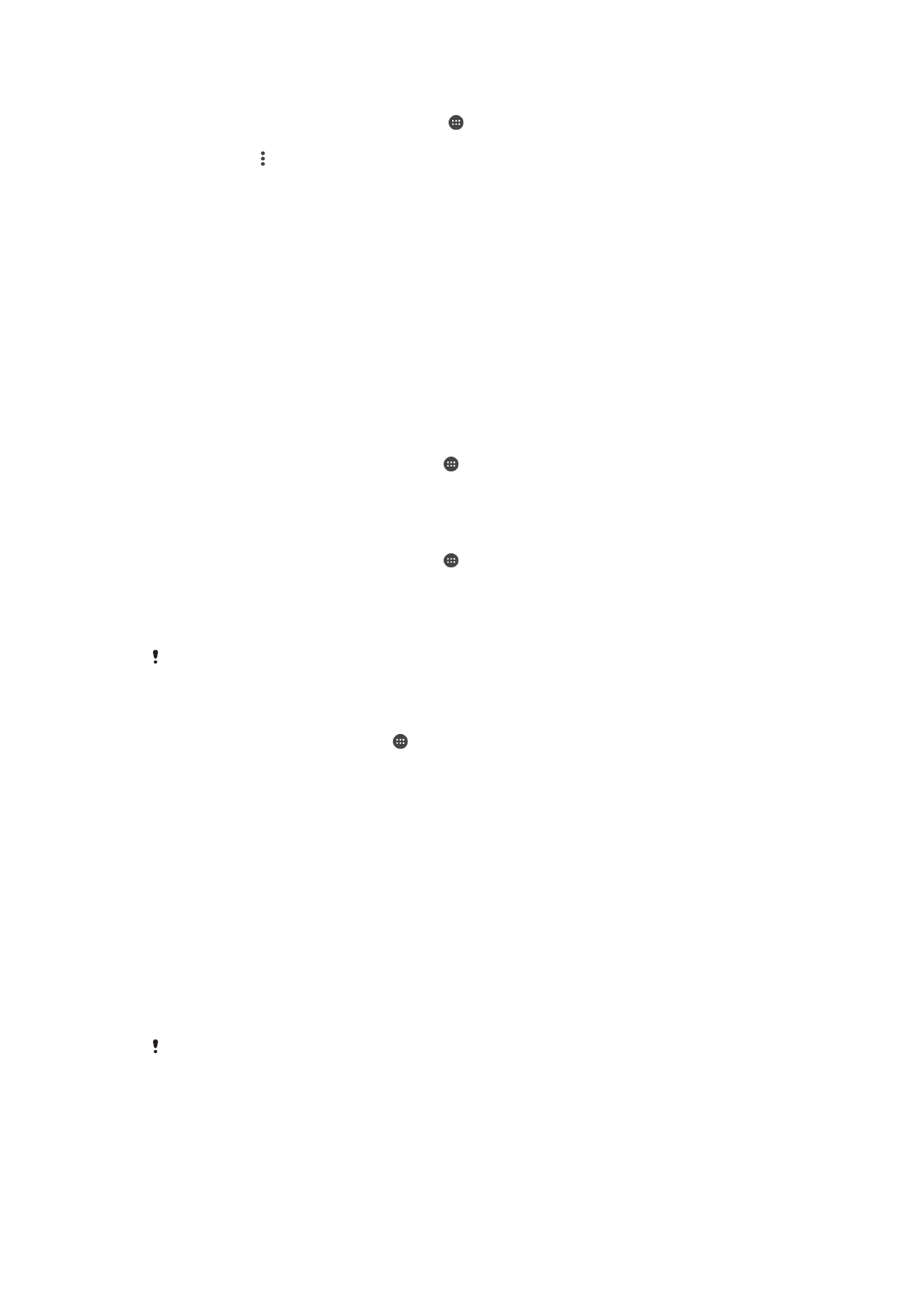
Jei norite peržiūrėti savo duomenų naudojimą
1
Būdami Pagrindinis ekranas bakstelėkite .
2
Raskite ir bakstelėkite
Nustatymai > Duomenų naudojimas.
3
Bakstelėkite , tada bakstelėkite
Rodyti „Wi‑Fi“.
4
Jei norite peržiūrėti informaciją apie Wi-Fi ryšiu persiųstų duomenų kiekį,
bakstelėkite skirtuką
Wi-Fi.
5
Jei norite peržiūrėti informaciją apie mobiliųjų duomenų ryšiu persiųstų duomenų
kiekį, bakstelėkite skirtuką
Mobilieji.